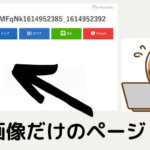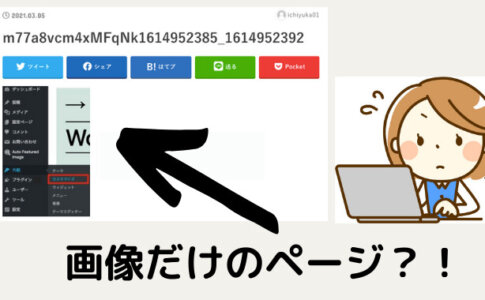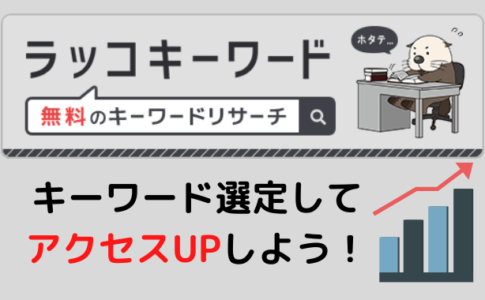こんにちは、ゆかです!
今回はパーマリンクについての疑問にお答えします。
たとえばこんな悩みはありませんか?
- パーマリンクってなに?
- パーマリンクの決め方はあるの?
- パーマリンクの設定方法について教えて!
パーマリンクの付け方は一度覚えてしまえば簡単です。
ですが、いくつか注意点もあるのでぜひ最後まで読んでいってくださいね^^
目次
パーマリンクとは
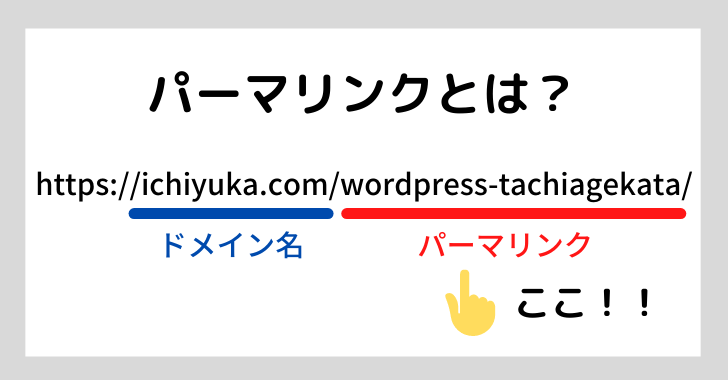
パーマリンクとは、各記事ごとに設定されたURLのことです。
上の画像のように、ドメイン名に続く部分をパーマリンクと呼びます。
(ブログを始めてから知る言葉ってたくさんありますよね!)
パーマリンクの決め方 4つ

パーマリンクの決め方は4点押さえておけばOKです。
- アルファベット表記
- 記事の内容が分かるようにする
- 短くシンプルにする
- 単語はハイフンでつなぐ
順に説明しますね!
決め方①アルファベット表記
パーマリンクは日本語でなくアルファベット表記で書きます。
日本語だと下のように変換されてしまうからです。
https://ja.wikipedia.org/wiki/日本語
https://ja.wikipedia.org/wiki/%E6%97%A5%E6%9C%AC
これでは何が書いてあるサイトかわからなくなってしまいますよね;
それに無駄に長いURLになってしまいます。
パーマリンクは英語や数字で書きましょうね。
アルファベット表記は英単語でもローマ字表記でもいいですよ!
仕事→○work ○shigoto
理解できる単語ならOKです^^
決め方②記事の内容が分かるようにする
URLを見たときに、何について書かれた記事なのかわかるようにします。
例)ワードプレスブログの立ち上げ方が書いてある記事
→https://ichiyuka.com/wordpress-tachiagekata/
→https://ichiyuka.com/how-to-start-a-wordpress-blog/
パーマリンクが「blog」や「wordpress」だけでは不十分です。
なぜならあとからブログのテーマについて記事を書いたときに、パーマリンクの付け方に困るからです。(同じパーマリンクは1度しか使えないので)
そのため、簡単でいいのでキーワードを入れるといいですよ!
記事内容と大きくずれてなければいいので、あれこれ悩まなくても大丈夫です^^
決め方③短くシンプルにする
パーマリンクは短くシンプルにします。
Googleがこのように推奨しています。
サイトの URL 構造はできる限りシンプルにします。論理的かつ人間が理解できる方法で(可能な場合は ID ではなく意味のある単語を使用して)URL を構成できるよう、コンテンツを分類します。
シンプルな URL 構造を維持する
決め方④単語はハイフンでつなぐ
パーマリンクの単語はハイフン(-)でつなぎます。
アンダーバー(_)は推奨されていません。
URL では区切り記号を使うと効果的です。http://www.example.com/green-dress.html という URL の方が、http://www.example.com/greendress.html という URL よりずっとわかりやすくなります。URL にはアンダースコア (_) ではなくハイフン (-) を使用することをおすすめします。
シンプルな URL 構造を維持する
WordPressのパーマリンク設定方法
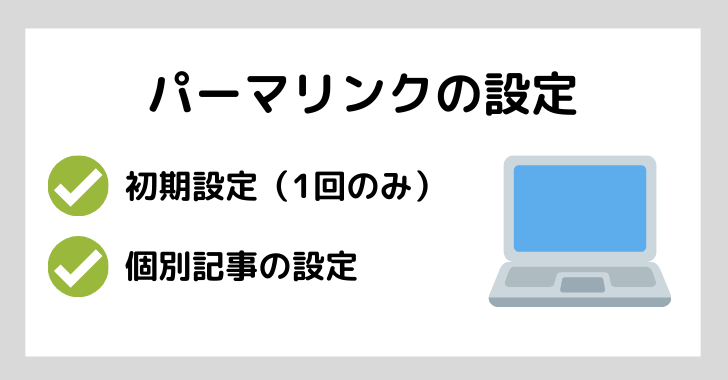
パーマリンクはWordPressインストール時に行う初期設定と、各記事ごとでの設定が必要です。
どちらも簡単ですよ!
順に説明しますね。
パーマリンクの初期設定
WordPressをインストールしたら、1記事目を書き始める前にパーマリンクの設定をします。
この設定は1回だけでいいですよ^^
具体的な手順を説明しますね!
①WordPressサイドバーメニューから、「設定」-「パーマリンク設定」をクリックします。
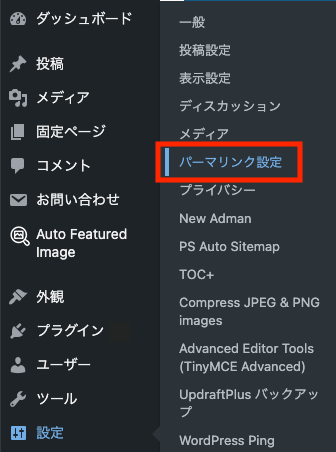
②投稿名にチェックを入れます。
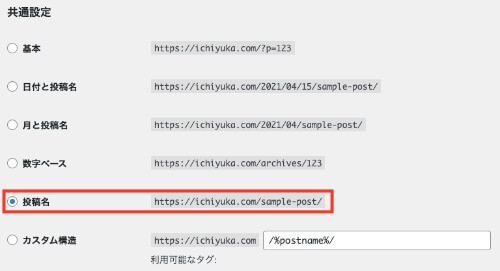
投稿名を選択すると、カスタム構造欄に「/%postname%/」と入力されます。投稿名と同じ意味が反映されているだけなので、気にしなくて大丈夫ですよ!
③「変更を保存」をクリックします。
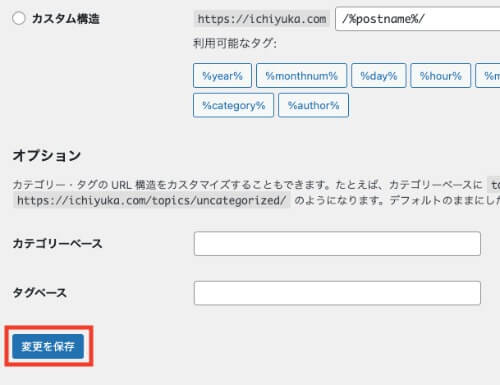
画面上部に「パーマリンク構造を更新しました」と表示されます。
これで設定は完了です。
パーマリンクにカテゴリ名を含めることもできますが、後からカテゴリを変更したくなった時に困るので、シンプルに投稿名を選択するのがおすすめです。
個別記事の設定(1記事ごとに設定が必要)
パーマリンクは、新しく記事を作成するたびに設定する必要があります。
設定の仕方を説明しますね!
まず、設定場所は投稿ページの赤枠で囲った部分です。
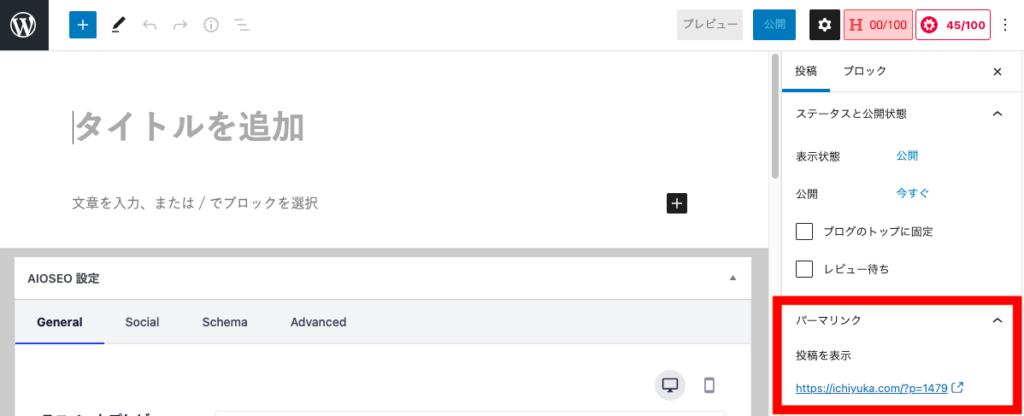
記事タイトルを入力する前は、下のような状態です。
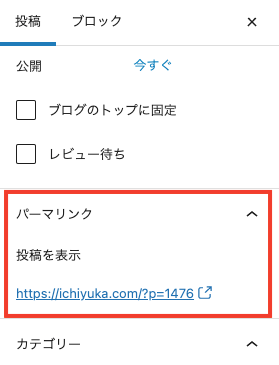
「?p=1476」というパーマリンクがあらかじめ入力されています。
記事タイトルを入力し「下書き保存」をクリックすると、パーマリンクの変更ができるようになります。
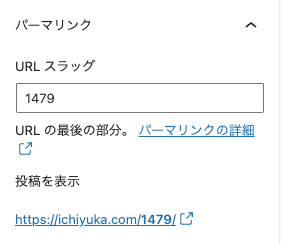
「URLスラッグ」にあなたが決めたパーマリンクを入力してくださいね^^
パーマリンクの注意点 2つ

パーマリンクについて2点注意点があります。
注意点①記事公開前に決める
記事を公開するまえに必ずパーマリンクを設定します。
後から変更すると不具合が生じるからです。
忘れないように、自分専用の記事作成時のマニュアルやチェックリストを作成するのがおすすめですよ!
または、「タイトルを決めたあとにパーマリンクを設定する」といったルールを決めるのもいいですね。
注意点②後で変更しない
一度決めたパーマリンクを変更すると、SEO評価がリセットされます。
検索で上位表示された記事の評価もなくなってしまうんですよね・・・!
また、他のWebページからのリンクが無効になります。
内部リンクもリセットされますし、外部リンクからもアクセスできなくなります。
そのため、一度決めたパーマリンクは後で変更しないようにしてくださいね。
(正直に言うと、わたしはパーマリンクを直したい記事がたくさんありますが;あきらめました笑)
まとめ:忘れずにパーマリンクの設定をしよう!
今回はパーマリンクについてお伝えしてきました。
最後に内容をまとめますね!
- パーマリンクとは、各記事ごとに設定されたURLのこと
- 決め方は、以下の4つ
- アルファベット表記
- 記事の内容が分かるようにする
- 短くシンプルにする
- 単語はハイフンでつなぐ
- 1記事ごとに設定する必要がある
一度覚えてしまえば、難しいことはないですよね。
あとから変更すると面倒なので、忘れずに設定するようにしましょう。
こちらの記事もブログについて書いてあるので、あわせて読んでみてくださいね^^